苹果电脑系统是一款稳定、高效的操作系统,但有时候我们可能需要重装系统来解决一些问题或优化电脑性能。本文将为大家详细介绍重装苹果电脑系统的步骤和注意事项,帮助大家轻松完成系统重装。
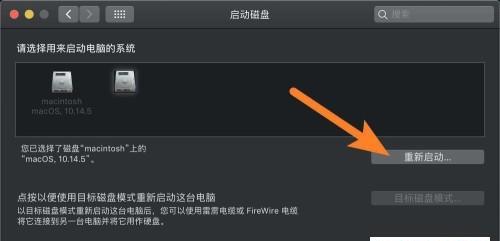
备份数据
在重装系统之前,首先要备份您的重要数据和文件,以免丢失。您可以使用外部硬盘或云存储服务将数据备份到可靠的位置。
准备安装介质
在开始重装系统之前,您需要准备一个可用的安装介质,如苹果官方的macOS安装器。您可以从AppStore下载最新的macOS安装器,并将其保存在一个USB驱动器上。
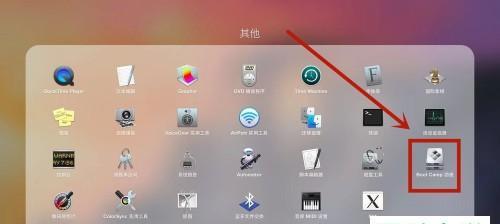
检查硬件要求
在重装系统之前,确保您的苹果电脑满足最新macOS版本的硬件要求。您可以在苹果官方网站上查找到对应的硬件要求。
连接互联网
为了下载最新的系统安装文件和更新,您需要确保您的苹果电脑连接到互联网。建议使用有线连接以确保下载速度和稳定性。
关闭防护软件
在重装系统之前,关闭任何防火墙、杀毒软件或其他安全软件,以免影响系统的安装和配置过程。
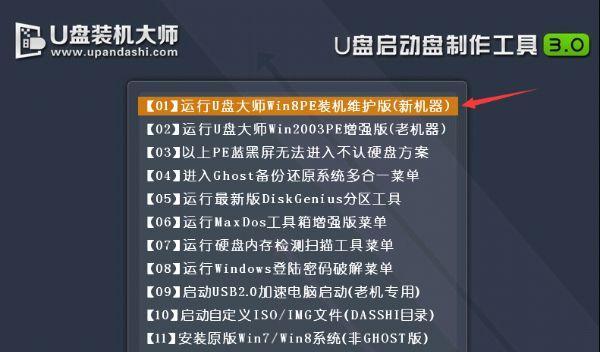
重启电脑
将安装介质插入电脑后,重新启动电脑。按下指定的键(通常是Option键)进入引导选项,选择从安装介质启动。
选择语言和安装目标
在进入安装界面后,选择您想要使用的语言,并在安装类型中选择目标磁盘。如果您需要格式化磁盘,请在此步骤中进行。
等待系统安装
点击“继续”后,系统将开始安装过程。这可能需要一些时间,请耐心等待直到安装完成。
设置新系统
在系统安装完成后,您将被要求设置一些初始配置,如选择时区、登录AppleID等。按照屏幕上的指示完成这些设置。
恢复数据和应用程序
如果您之前备份了数据和文件,现在可以通过迁移助理或手动方式将它们恢复到新系统中。同时,您也需要重新安装您需要的应用程序。
安装系统更新
为了保持系统的安全性和稳定性,重装系统后,您应该立即下载并安装最新的系统更新。这些更新通常可以在“系统偏好设置”中找到。
配置系统设置
根据个人偏好,您可以在“系统偏好设置”中调整和配置系统设置,例如显示分辨率、声音选项、桌面背景等。
重新启动电脑
完成以上步骤后,建议重新启动电脑以确保所有更改生效。
检查系统功能
重新启动电脑后,您应该检查各项系统功能是否正常工作,如网络连接、音频输出、触摸板等。
通过按照以上步骤操作,您可以轻松地重装苹果电脑系统。重装系统能够解决许多问题,并帮助您的电脑恢复良好的性能。记得在操作之前备份重要数据,并根据个人需要进行配置和安装所需的软件。




